Sous-titrer facilement avec l'aide de YouTube
le par Sophie SchuermansL'argument le plus souvent invoqué pour justifier l'absence de sous-titrage des vidéos sur un site web est que c'est difficile et que ça prend du temps. La méthode décrite ci-dessous se base sur le sous-titrage automatique de YouTube. Elle est à la portée de tous et permet de gagner du temps.
Les sous-titres automatiques: un point de départ
Depuis quelques années, YouTube propose du sous-titrage automatique. Au départ, cette fonctionnalité n'était disponible qu'en anglais. Elle est maintenant disponible également en français et en néerlandais. La qualité des sous-titres obtenus est très variable mais ils peuvent quand même être très utiles.
Prenons par exemple une vidéo de présentation de l'abbaye de Villers. Une grande partie du texte est retranscrit correctement. Mais plusieurs mots essentiels sont mal retranscrits, ce qui enlève tout son sens au texte.

Dans l'exemple ci-dessus, le sous-titre affiché est:
'classé patrimoine exceptionnel de voile
dit les robinets de la vie sont'
Le texte correct est:
'Classées patrimoine exceptionnel de Wallonie,
les ruines de l'abbaye sont '
A côté des mots incorrectement transcrits, la ponctuation est absente et les accords du participe passé sont presque tous faux. C'est une retranscription phonétique.
La qualité des sous-titres automatiques dépend fortement de la clarté de l'élocution des personnes enregistrées. Les accents exotiques, les musiques de fond et ou simplement un manque d'articulation peuvent rendre les sous-titres automatiques très mauvais. Il faut également signaler que seules les voix humaines sont retranscrites. Toute autre information sonore importante à la compréhension du film ne fera pas partie des sous-titres automatiques.
Comment corriger les sous-titres
Même imparfaits, ces sous-titres peuvent être très utiles car il est possible de les éditer pour obtenir des sous-titres corrects. Le gros avantage de cette méthode c'est que la synchronisation est déjà faite. Il suffit de corriger les erreurs dans le texte.
Connectez-vous à votre compte YouTube et allez dans le gestionnaire de vidéos. Vous ne pouvez utiliser cette méthode de travail que sur des vidéos se trouvant sur votre compte.
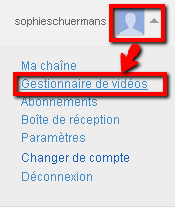
Sélectionnez 'Modifier > sous-titres' pour la vidéo dont vous souhaitez réaliser le sous-titrage.
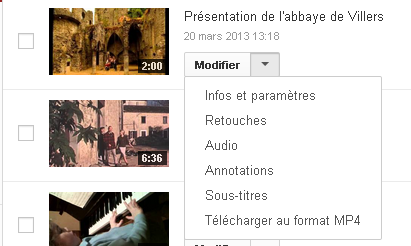
Là, sous 'Pistes actives' vous trouvez en principe des sous-titres automatiques, intitulés 'Français - sous-titres automatiques'.
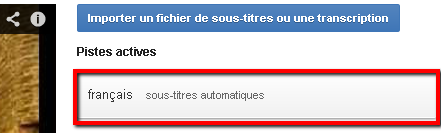
Attention, lorsque vous mettez une vidéo en ligne il faut attendre un peu (quelques minutes d'après mon expérience) avant que le sous-titrage automatique soit disponible. Si YouTube n'arrive pas à proposer de sous-titres automatiques, ce qui peut arriver, vous ne pourrez pas utiliser cette méthode.
Cliquez sur le nom de la piste pour afficher les sous-titres. Le texte des sous-titres s'affiche avec les informations de synchronisation indiquant le moment auquel le sous-titre doit s'afficher.
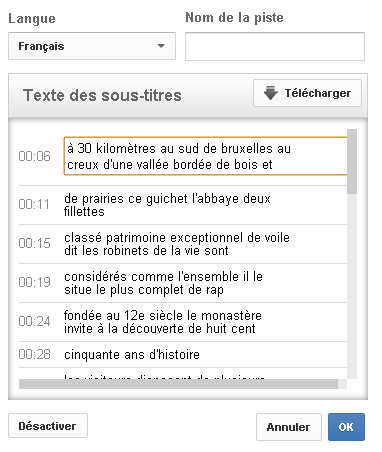
Pour faire des corrections, mettez la vidéo en marche. Vérifiez si le texte du sous-titre correspond au texte prononcé. Si ce n'est pas le cas, mettez la vidéo en pause et corrigez le texte du sous-titre. Le sous-titre en cours est mis en évidence visuellement. Il suffit de cliquer dedans et d'éditer le texte.
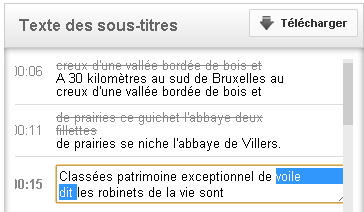
Quand vous arrivez à la fin de la vidéo et que tous les sous-titres sont corrigés, cliquez sur 'OK'. Un fichier séparé est créé. Vous avez maintenant 2 pistes actives. Dans mon exemple la nouvelle piste de sous-titres est intitulée 'Français - corrigé'.
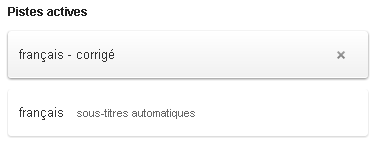
Si vous ne changez rien, le visiteur pourra choisir entre les sous-titres automatiques ou les sous-titres corrigés:

Vous pouvez désactiver les sous-titres automatiques pour ne garder que les sous-titres corrigés. Pour désactiver des sous-titres, cliquer sur la piste concernée, puis sur 'Désactiver'. Vous pourrez à nouveau les activer si vous le souhaitez.
Vous pouvez également télécharger les sous-titres et les éditer dans un éditeur de texte, ou les importer dans un outil de sous-titrage plus perfectionné pour faire d'autres modifications.
Conclusion
Cette méthode est utile si vous n'avez pas l'habitude de sous-titrer et que vous souhaitez rendre accessibles vos vidéos. Le principal avantage est que vous ne devrez pas vous préoccuper de synchroniser le texte et le son mais seulement de corriger le contenu des sous-titres. Pour vous en convaincre, rien de tel que de vous lancer et de sous-titrer de cette manière la prochaine vidéo que vous mettrez en ligne.

Commentaires
Lauen
Olivier Nourry (@OlivierNourry)
@Shemzone
Vivien Blasquez
Sophie Schuermans